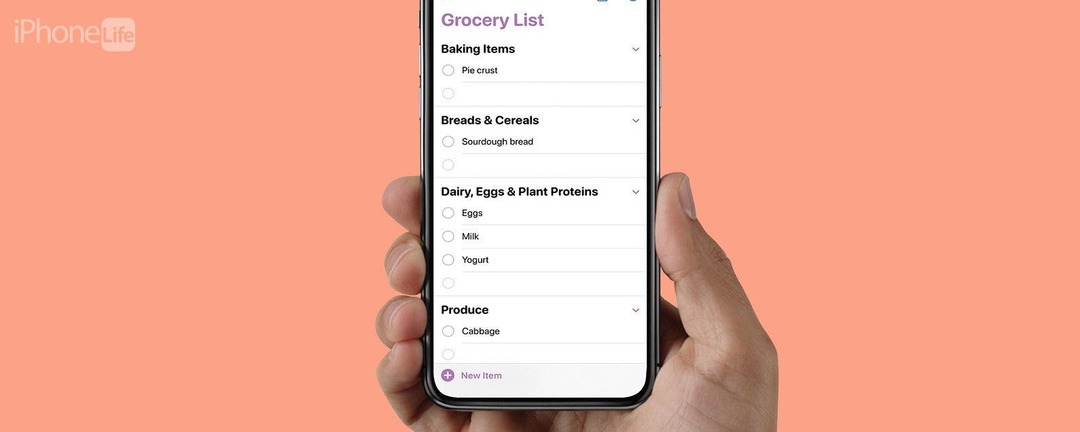
* Этот пост является частью айфон жизньИнформационный бюллетень «Совет дня». Зарегистрироваться. *
Если вы любите организованное шествие по продуктовому магазину, iOS 17 пришлась вам по вкусу. Теперь списки покупок в «Напоминаниях» автоматически сортируются по категориям, поэтому вы можете получить все необходимое из одного раздела, прежде чем переходить к следующему. Вот как настроить автоматическую сортировку списка покупок в Напоминаниях в iOS 17.
Почему вам понравится этот совет:
- Наслаждайтесь эффективными поездками по продуктовому магазину.
- Получайте предложения о том, где искать ингредиенты, с которыми вы менее знакомы.
- Навигация по красивому и интуитивно понятному макету, когда вы проверяете свои продукты.
Как сортировать списки продуктов по категориям в напоминаниях
Системные Требования
Этот совет работает на iPhone под управлением iOS 17 или более поздней версии. Узнайте, как обновить до iOS 17.
Если вы когда-нибудь бродили по продуктовому магазину только для того, чтобы вернуться к другому сторону магазина для продуктов, которые вы пропустили в первый раз, вы оцените эту новую iOS 17 особенность. Он автоматически сортирует списки продуктов по категориям, гарантируя, что вы получите все, что вам нужно, с одной остановкой в разделе. Чтобы узнать больше о том, как iOS 17 может сделать вашу жизнь проще, ознакомьтесь с нашим бесплатным
Информационный бюллетень «Совет дня». Прежде чем начать, убедитесь, что вы создали список покупок в приложении «Напоминания». Вы можете создать отсортированный список покупок с нуля, но вам нужно знать как составить список в приложении «Напоминания» первый.
Откройте для себя скрытые функции вашего iPhone
Получайте один ежедневный совет каждый день (со скриншотами и четкими инструкциями), чтобы вы могли освоить свой iPhone всего за одну минуту в день.
- Откройте свой Приложение напоминаний и выберите свой продуктовый список.
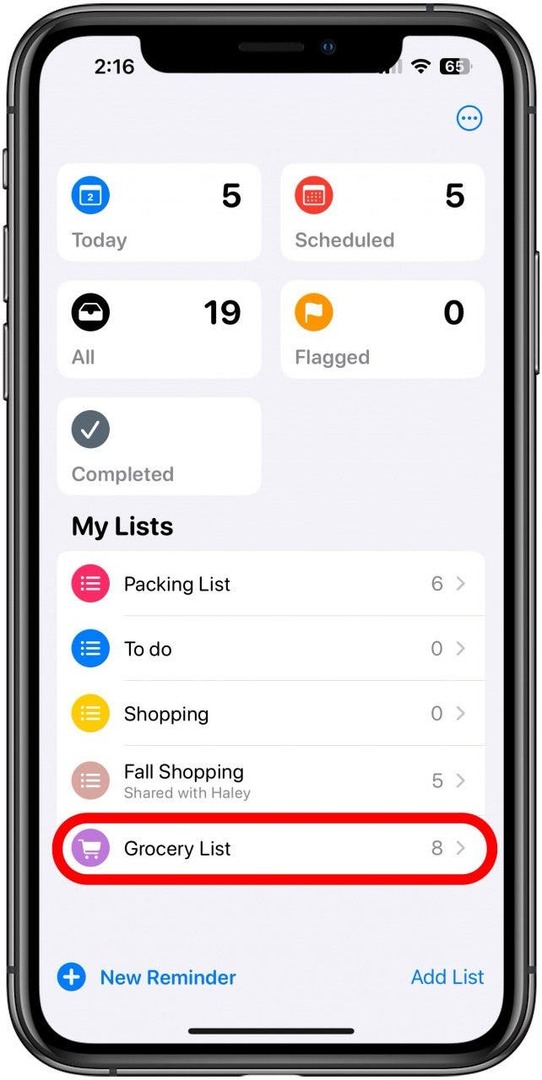
- Если элементы не сортируются автоматически, коснитесь значка Значок "Ещё" в правом верхнем углу.
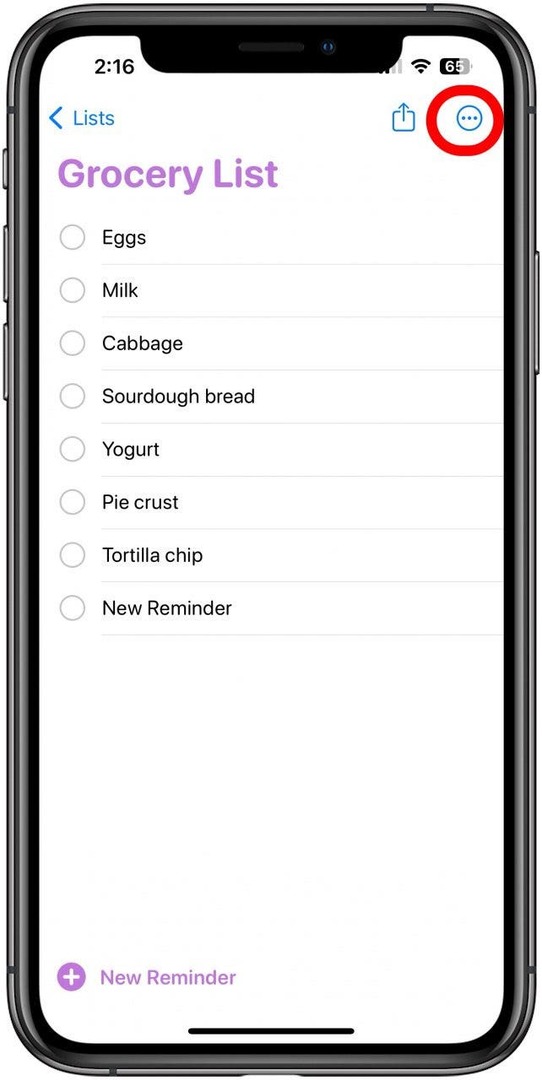
- Кран Показать информацию о списке.
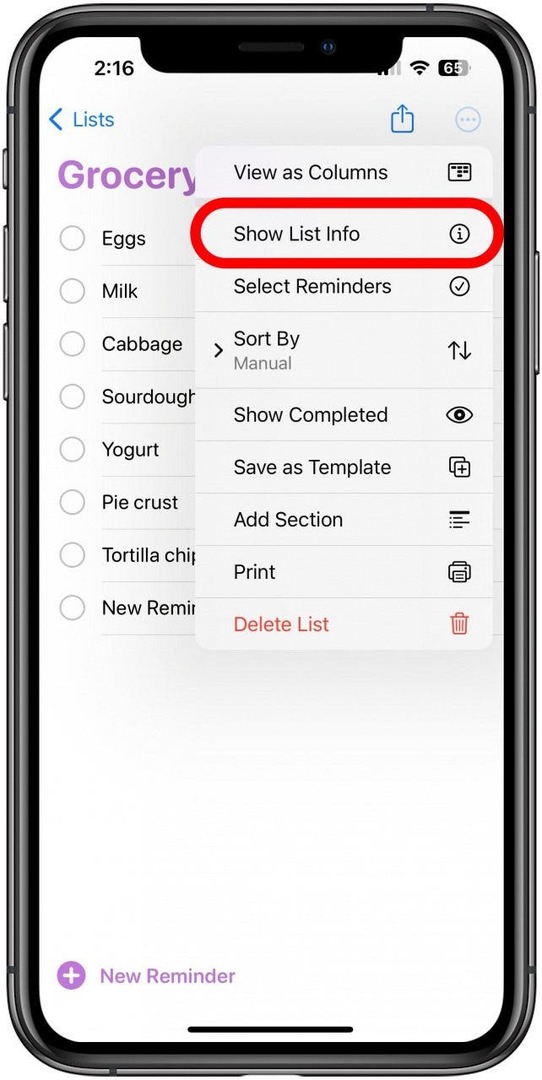
- Кран Тип списка.
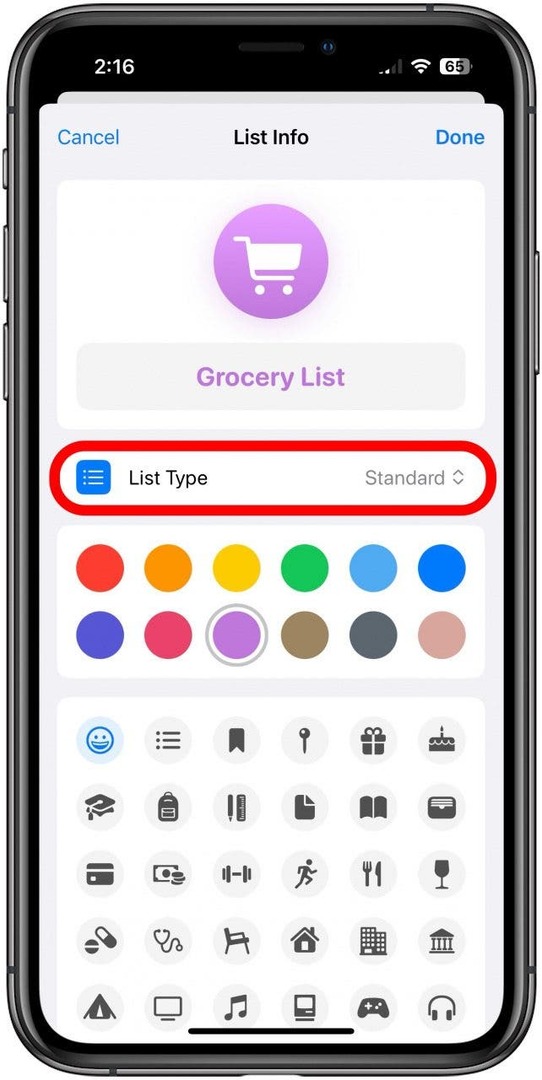
- Кран продукты.
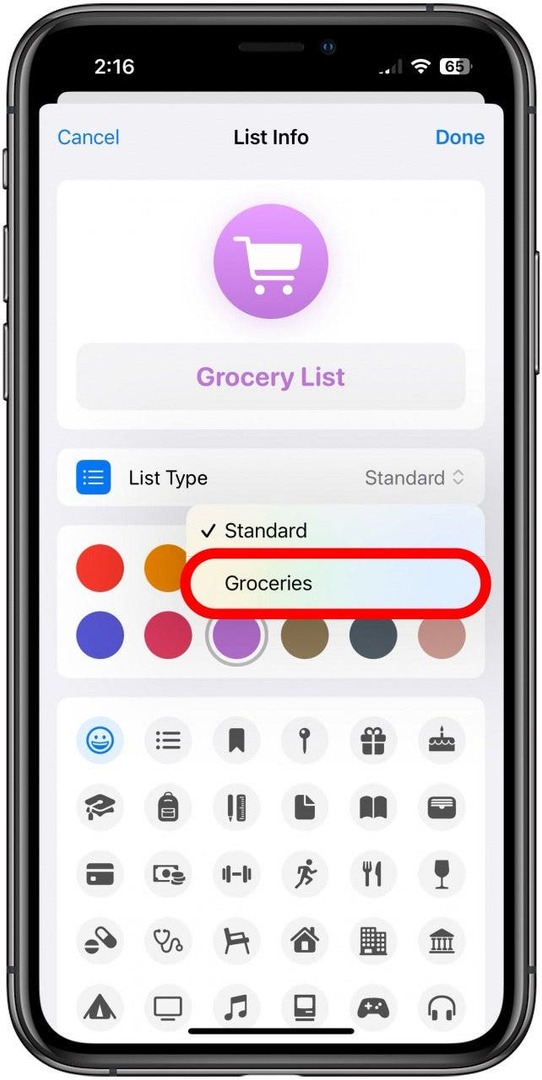
- Кран Сделанный.
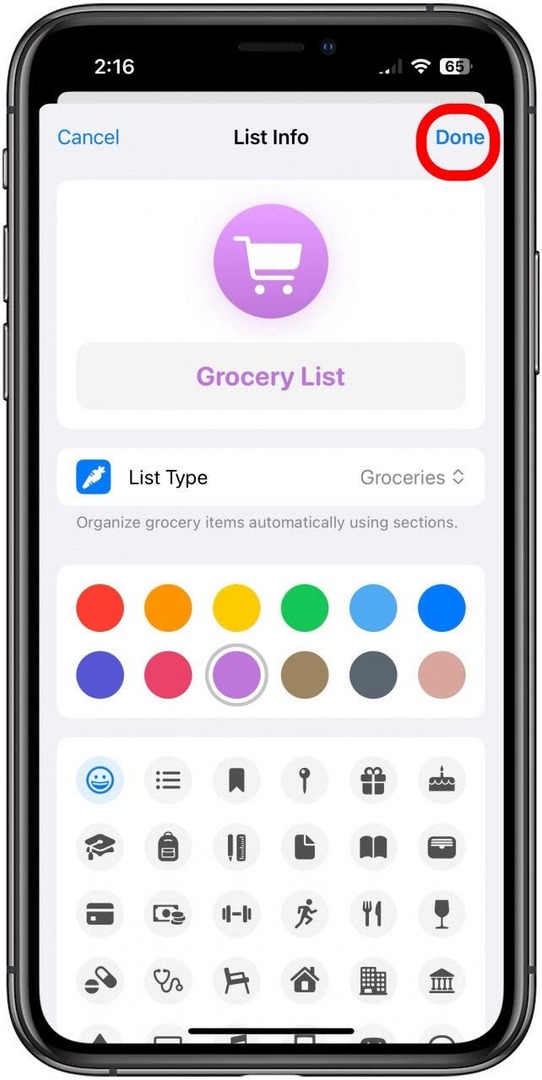
- Теперь ваши продукты будут автоматически сортироваться по категориям. Коснитесь записи, чтобы отметить ее.
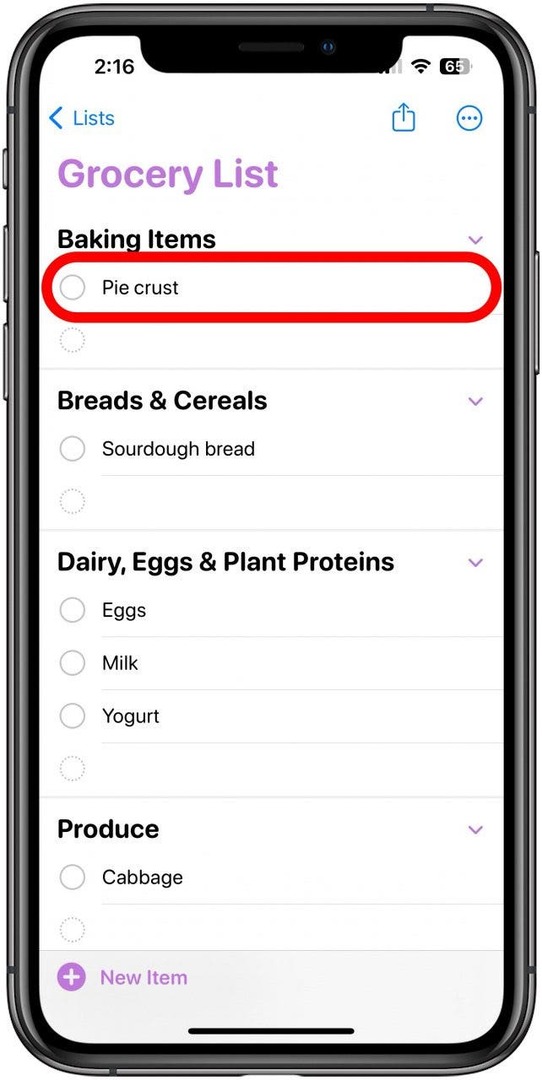
Проще простого! Которые вы можете найти в отделе хлебобулочных изделий. Пока ваш список помечен как список покупок, этот параметр останется включенным, поэтому не нужно беспокоиться о его возврате.